使用CAD軟件過程中,可以用多種使用方法復制圖形或特性,這里將相關操作匯總向大家介紹一下:
一、復制COPY命令
在同一個CAD圖紙文件內復制一個或多個CAD圖形時,可以用復制COPY命令,CAD默認的快捷鍵是CO。目前CAD中默認是多重復制,一次可以連續復制多次,如果只復制一次的話,確定目標點后直接回車就可以結束。也可以用COPYMODE系統變量設置默認是多重復制還是單個復制。
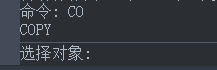
二、CAD復制粘貼
在不同圖紙間用復制COPYCLIP命令,快捷鍵CTRL+C,或者用帶基點復制COPYBASE,快捷鍵CTRL+SHIFT+C。復制后需要切換到另一張圖紙中粘貼,可以根據需要選擇不同的粘貼方式:普通粘貼PASTECLIP,快捷鍵CTRL+V;粘貼為塊PASTEBLOCK,快捷鍵CTRL+SHIFT+V;如果希望坐標不變,可以選擇粘貼到原坐標PASTEORIG。CAD不僅支持在內部不同圖紙文件中復制粘貼文件,也可以支持從CAD復制圖形到其他軟件中,例如WORD\EXCEL等軟件中。也可以從其他軟件,例如WORD\EXCEL\PS\畫圖軟件復制數據和圖形然后粘貼到CAD中,在CAD中可以直接粘貼CTRL+V為OLE對象,也可以選擇性粘貼PASTESPEC為CAD圖元或其他數據,例如EXCEL表格可以粘貼為CAD的表格TABLE對象,WORD內容可以選擇性粘貼為文字或圖塊。
三、CAD陣列
在同一圖形文件中,如果復制后的圖形按一定規律排列,如形成若干行若干列,或者沿某圓周(圓弧)或路徑線均勻分布,則應選用ARRAY命令。
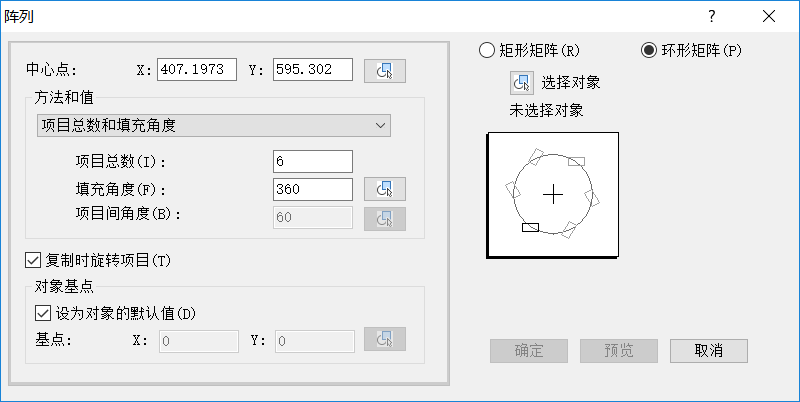
四、CAD夾點編輯
選中圖形的一個夾點后,可以通過空格或右鍵菜單選擇操作方式,可以拉伸、縮放、鏡像和移動對象,同時可以輸入C選項或在右鍵菜單中直接選擇復制,如下圖所示。
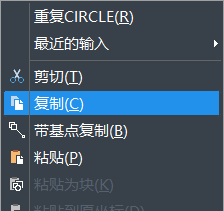
五、旋轉、縮放的同時復制
旋轉和縮放等命令復制參數,可以在旋轉或縮放的時候通過輸入C參數同時復制圖形,如下圖所示。擴展工具中還有一個MOCORO的命令,可以同時對圖形進行移動復制和旋轉。

六、對稱、平行等方式復制
當CAD圖形需要按照某一個軸向對稱復制的時候,需要用鏡像MI命令。如果需要生成一條或多條平行、間隔相等或不等的線條時,可以用偏移O命令。如果是簡單的直線,偏移其實跟復制的效果是相同,如果是復雜的多段線或曲線,偏移效果跟復制不同。
七、CAD特性匹配
利用特性匹配MA,我們通常稱為格式刷,可以將一些屬性從一個CAD圖形復制到另一個圖形上。格式刷不僅可以在同一個圖形內使用,也可以跨圖形文件使用,在一張圖中中選擇源對象后,可以切換到另一張圖紙,再選擇目標對象。
八、復制圖層、文字樣式、標注樣式等
當我們將圖形從一張圖紙復制粘貼到另一張圖紙時,圖層、文字樣式、標注樣式、線型等這些格式如果不存在重名的問題,會一起帶入到新圖中。利用設計中心我們可以直接將這些格式數據復制粘貼到其他圖紙中。
大家了解這些命令后,可以根據圖紙的實際情況選擇合適的方法來復制圖形。希望對大家有幫助。
推薦閱讀:正版CAD
推薦閱讀:CAD下載
· 中望軟件杭州峰會成功舉辦,“CAD+”賦能浙江智造縱深發展2025-06-25
·中望3D 2026全球發布:開啟設計仿真制造協同一體化時代2025-06-13
·中望軟件攜手鴻蒙、小米共建國產大生態,引領工業設計新時代2025-06-01
·中望軟件2025年度產品發布會圓滿舉行:以“CAD+”推動工業可持續創新2025-05-26
·中望CAD攜手鴻蒙電腦,打造“多端+全流程”設計行業全場景方案2025-05-13
·中望軟件蕪湖峰會圓滿召開,共探自主CAx技術助力企業數字化升級最佳實踐2025-04-27
·中望軟件亮相法國 BIM World 展會: 以CAD技術創新賦能工程建設行業數字化轉型2025-04-27
·數字化轉型正當時!中望+博超全國產電力行業解決方案助力行業創新發展2025-03-27
·玩趣3D:如何應用中望3D,快速設計基站天線傳動螺桿?2022-02-10
·趣玩3D:使用中望3D設計車頂帳篷,為戶外休閑增添新裝備2021-11-25
·現代與歷史的碰撞:阿根廷學生應用中望3D,技術重現達·芬奇“飛碟”坦克原型2021-09-26
·我的珠寶人生:西班牙設計師用中望3D設計華美珠寶2021-09-26
·9個小妙招,切換至中望CAD竟可以如此順暢快速 2021-09-06
·原來插頭是這樣設計的,看完你學會了嗎?2021-09-06
·玩趣3D:如何巧用中望3D 2022新功能,設計專屬相機?2021-08-10
·如何使用中望3D 2022的CAM方案加工塑膠模具2021-06-24
·CAD繪制池子的步驟2022-08-23
·CAD中dan命令的用法2020-02-25
·CAD如何放大標注點?2020-03-10
·CAD如何創建基準屬性塊2016-07-27
·CAD漫游和飛行怎么用2020-04-27
·CAD中怎么快速的在一個尺寸標注后加上公差?2018-09-11
·如何在CAD中添加線型2021-10-11
·如何打開CAD中的圖紙集管理器?2024-01-16
















